
时间:2021-04-16 14:00:54 来源:www.win10xitong.com 作者:win10
一些用户在使用系统的时候遇到过win10内存不足导致更新失败的问题,如果你平时没有经常琢磨系统知识,那这次就可能不知道该如何处理了。如果你平时每次遇到问题都去让专业人士处理,那水平就无法提高了。这次我们可以自己来尝试解决一下,我们其实可以参考一下这个方法来处理:1、右击任务栏点击"任务管理器"。2、选择占用较高且无用的程序右击选择"结束任务"就很轻松愉快的把这个问题搞定了。win10内存不足导致更新失败到底该怎么办,我们下面一起来彻底的学习一边它的具体操作手法。
win10内存不足导致更新失败怎么办?
1.右键单击任务栏,然后单击“任务管理器”。
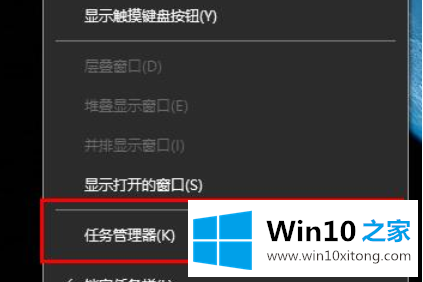
2.选择那些占了很多没用的东西的节目。右键单击并选择“结束任务”。
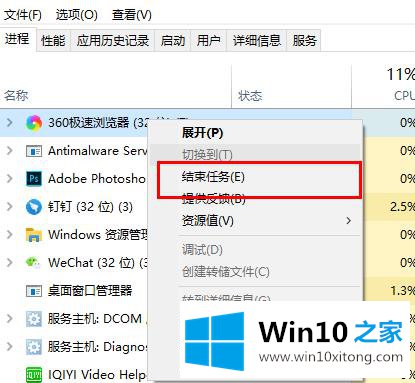
方法2:
1.右键单击这台电脑并选择“属性”。
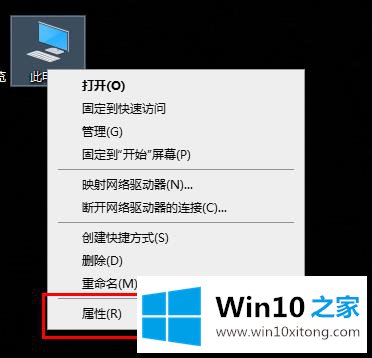
2.单击左侧的“高级系统设置”。
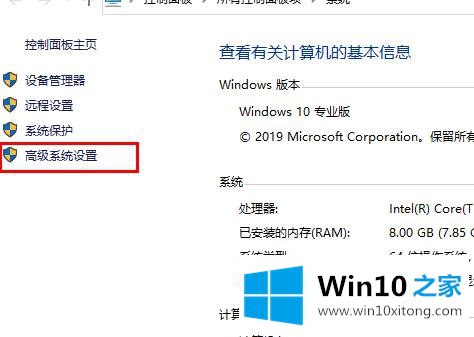
3.在系统属性中选择“高级”,然后单击“设置”。
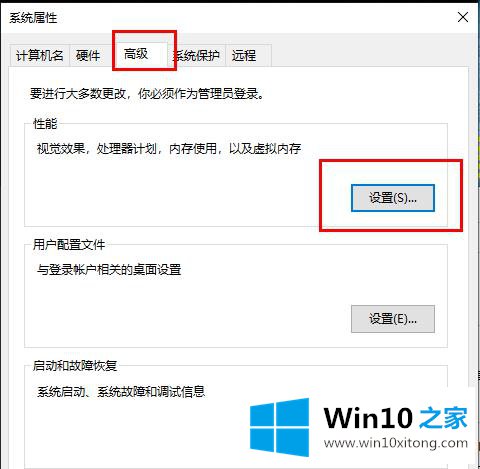
4.在性能选项中单击“高级”。
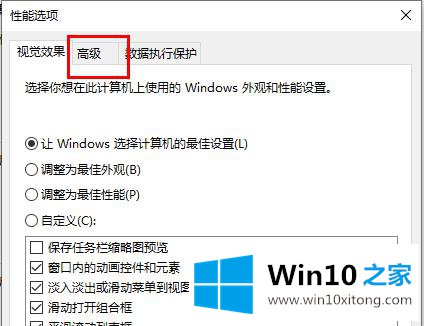
5.单击虚拟内存下的更改。
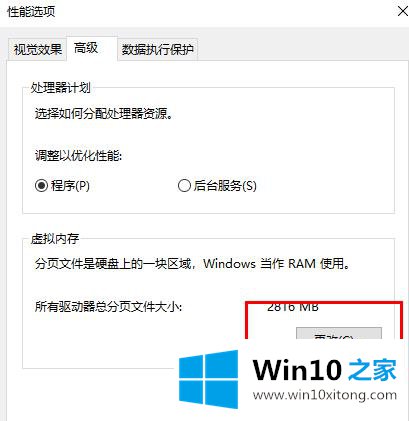
6.在“自动管理所有驱动器的分页文件大小”前取消。
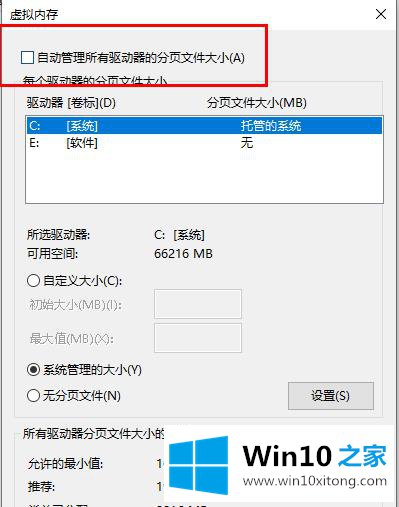
今天的这篇教程就是详细的讲了win10内存不足导致更新失败的具体操作手法,希望对你有所帮助。如果你需要更多的资料,请继续关注本站。